U盘装系统进不去引导界面怎么解决
- 分类:U盘教程 回答于: 2022年09月02日 10:55:00
因为U盘装系统的各方面优势,钟爱它的人越来越多.大家都知道,使用U盘装系统必须要先设置U盘启动模式才行,然而有的朋友出现u盘装机进不了引导菜单的情况,那么U盘装系统进不去引导界面怎么办呢?
工具/原料:
系统版本:windows10系统
品牌型号:华硕VivoBook14
方法/步骤:
方法:
1、插入u盘,打开此电脑,右键u盘。
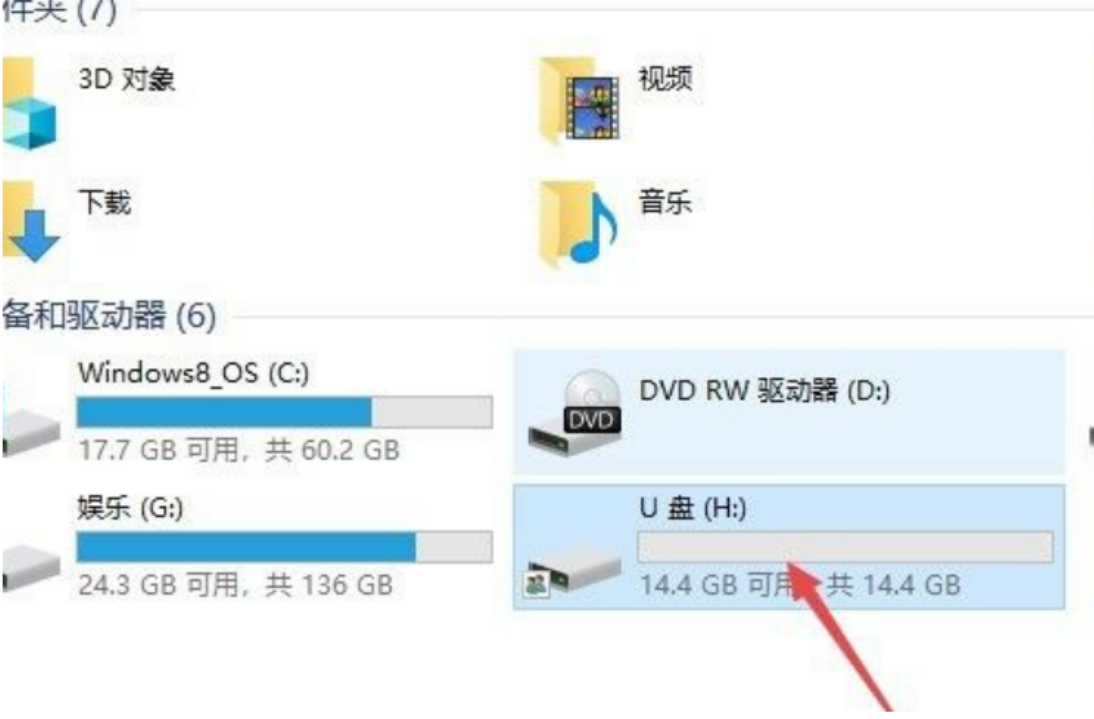
2、点击格式化。

3、随后点击文件系统旁边的。
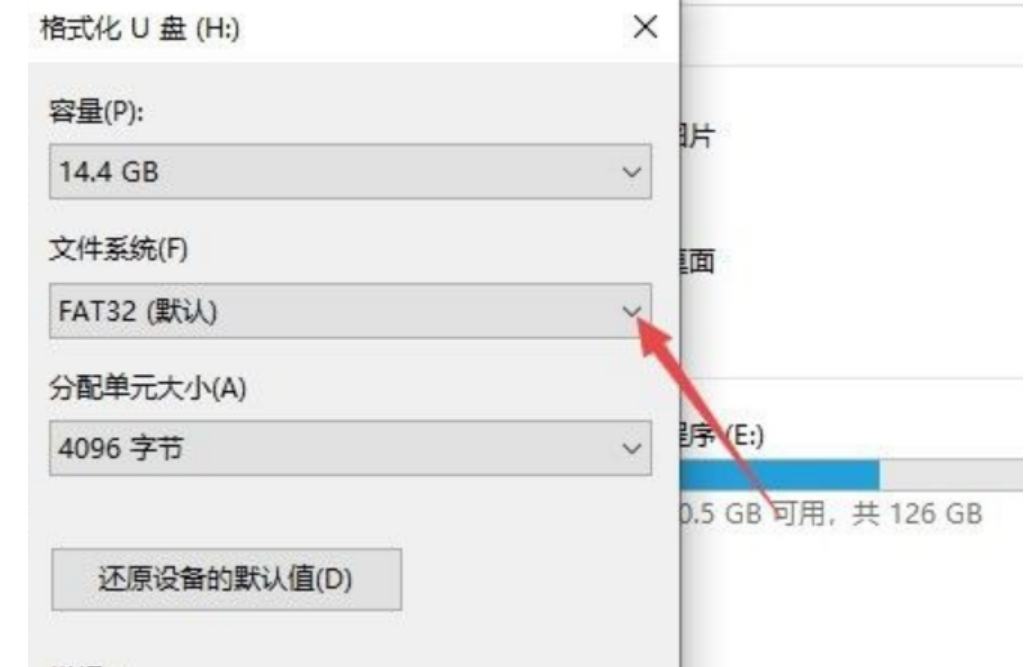
4、然后点击选择NTFS格式。

5、随后将迅速格式化的启用给点击取消掉,以后点击开始。
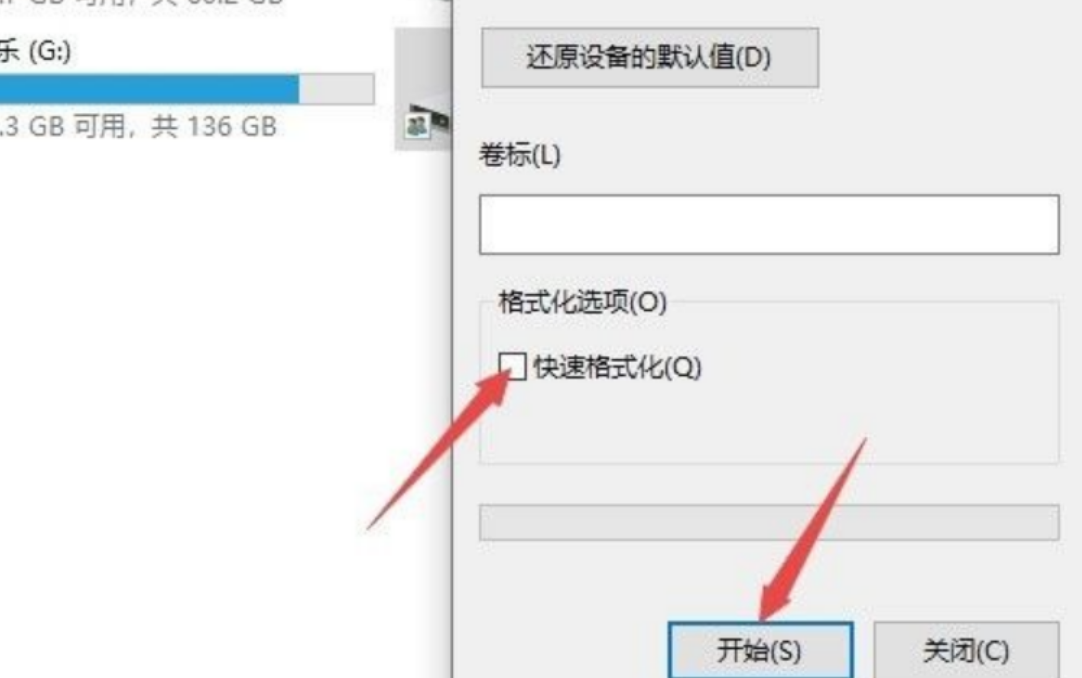
6、随后点击确定还要开展格式化即完成。

总结:
1、插入u盘,打开此电脑,右键u盘。
2、点击格式化。
3、随后点击文件系统旁边的。
4、然后点击选择NTFS格式。
5、随后将迅速格式化的启用给点击取消掉,以后点击开始。
6、随后点击确定还要开展格式化即完成。
 有用
26
有用
26


 小白系统
小白系统


 1000
1000 1000
1000 1000
1000 1000
1000 1000
1000 1000
1000 1000
1000 1000
1000 1000
1000 1000
1000猜您喜欢
- 如何显示隐藏的U盘?2024/03/09
- 2020年大白菜超级u盘启动制作工具最新..2020/06/29
- U盘装系统:轻松安装电脑系统..2024/02/02
- U盘装系统进不去引导界面怎么解决..2022/06/17
- 【重磅揭秘】探秘U盘生产工艺!..2023/11/20
- 华硕笔记本U盘启动:按F键进入引导界面..2024/03/01
相关推荐
- win10 u盘重装系统怎么操作2022/02/27
- u盘装系统步骤详细教程2022/09/25
- 大白菜U盘装系统教程2022/08/28
- u盘装系统win7旗舰版的教程2021/11/23
- 介绍u盘在电脑上读不出来的解决方法..2022/04/16
- 如何用u盘重装系统分享2022/11/14




















 关注微信公众号
关注微信公众号





